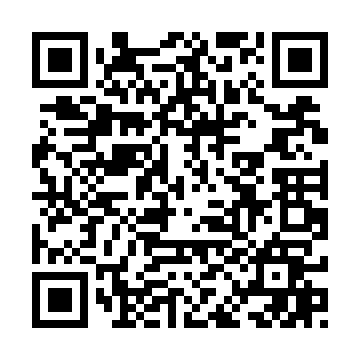今回は仮想通貨の海外取引所の一つ、BITTREX(ビットトレックス)で、アカウント登録から仮想通貨を購入するまでの一連の流れについて解説していきたいと思います。
海外取引所ではありますが、登録、購入に際して難しいことは特にありませんので、英語に不安がある方でも心配はないと思います。
全体の流れは以下の通りです。
①アカウント登録(アカウント登録~本人確認まで)
②二段階認証の設定
③仮想通貨の購入
では、早速いきましょう。
①アカウント登録(アカウント登録~本人確認まで)
アカウントを登録する
1.まずBITTREXの公式ホームページにアクセスします。(参考:BITTREX公式ホームページ)
2.トップページにて「LOGIN」をクリックします。
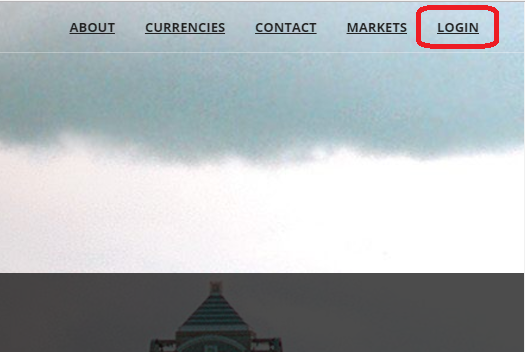
3.ログイン専用ページに移りますが、まだアカウントを持っていないので下部の「Sign UP」をクリックします。
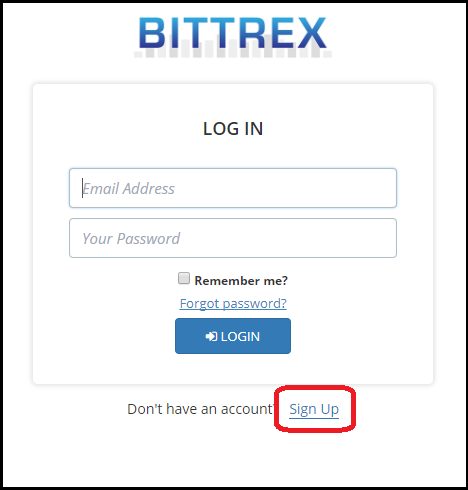
4.メールアドレス、パスワードを入力し、「I agree~」の横にあるチェック箇所にチェックして、最後に「Sign UP」をクリックします。
パスワードについては、最低8文字以上で、小文字、大文字、数字を混合させる必要があります。
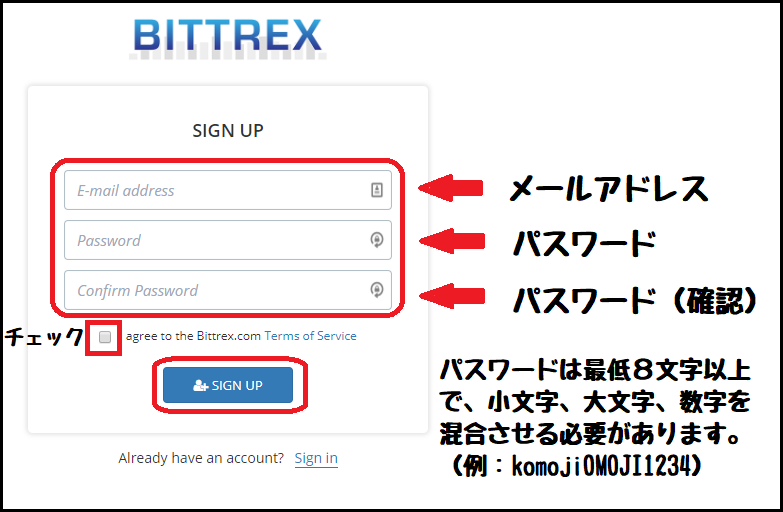
5.そうすると次のような「メールを送りました」という内容の画面に切り替わり、登録したメールアドレス宛にメールが送られてくるので、メールに記載のURLをクリックしたら登録が完了します。
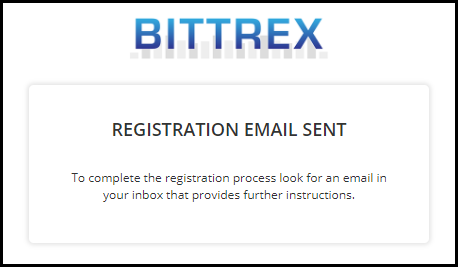
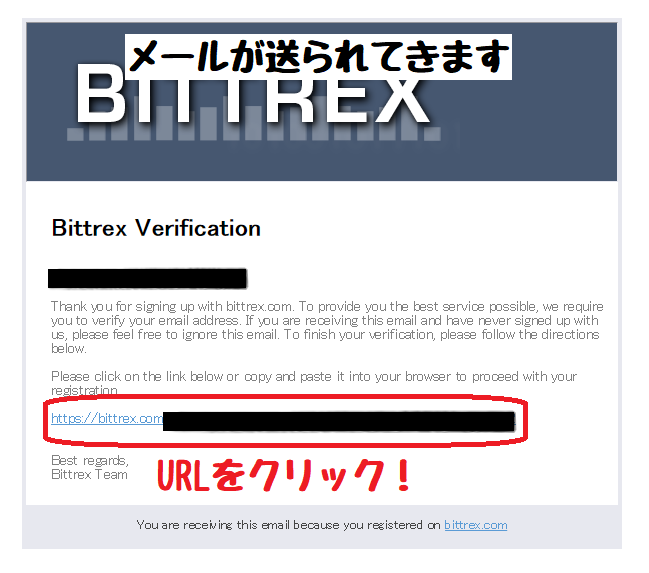
6.登録が完了したらログインしていきます。先ほど登録したメールアドレスとパスワードを入力してログインしましょう。
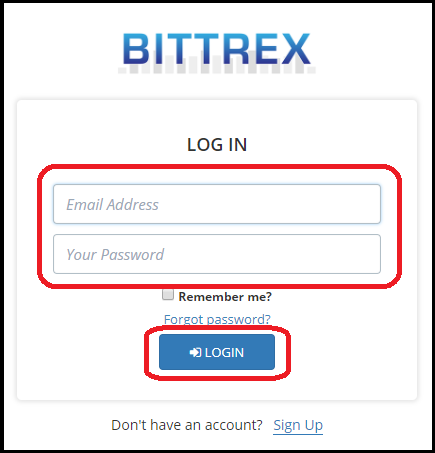
本人確認を行う
基本情報を入力する
1.ログインしたら「Settings」を選択して本人確認を行っていきます。
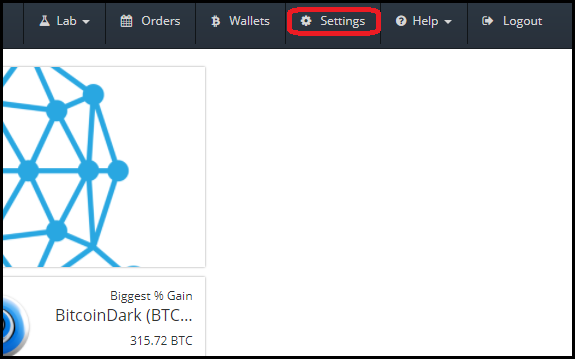
2.「settings」のページに移ると、色々と項目が並んでいるので、その中で「Basic Verification」をクリックします。
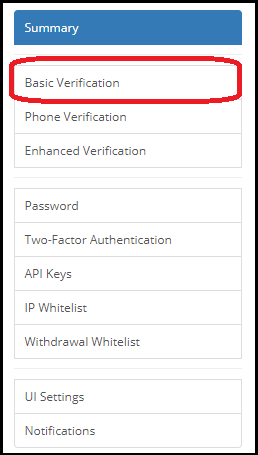
3.「Basic Verification」のページでは、名前や生年月日、住所などを記載していきます。
・FIRST NAME・・・あなたの名前
・MIDDLE NAME・・・省略(空白でOK)
・LAST NAME・・・あなたの名字
・BIRTH MONTH・・・生まれた月
・BIRTH DAY・・・生まれた日
・BIRTH YEAR・・・生まれた年
・COUNTRY・・・国を選択(JAPANを選択)
・STREET ADDRESS・・・番地、町名(見本町1-2-3に住んでいる場合の入力例:1-2-3,Mihon-cho)
・APARTMENT OR UNIT・・・建物名(マンション名やアパート名、戸建ての人は省略)
・CITY・・・市区名(京都市上京区に住んでいる場合の入力例:Kamigyo-ku,Kyoto-shi)
・STATE OR PROVINCE・・・都道府県(東京都の場合:Tokyo/福岡県の場合:Fukuoka)
・POSTAL OR ZIPCODE・・・郵便番号(入力例:123-4567)
・PASSPORT NUMBER・・・パスポート番号(パスポートの証明写真があるページの、旅券番号と書かれてある部分の番号です。例:AB1234567)
4.必要事項の入力が終えたら、最後に「Submit」をクリックします。
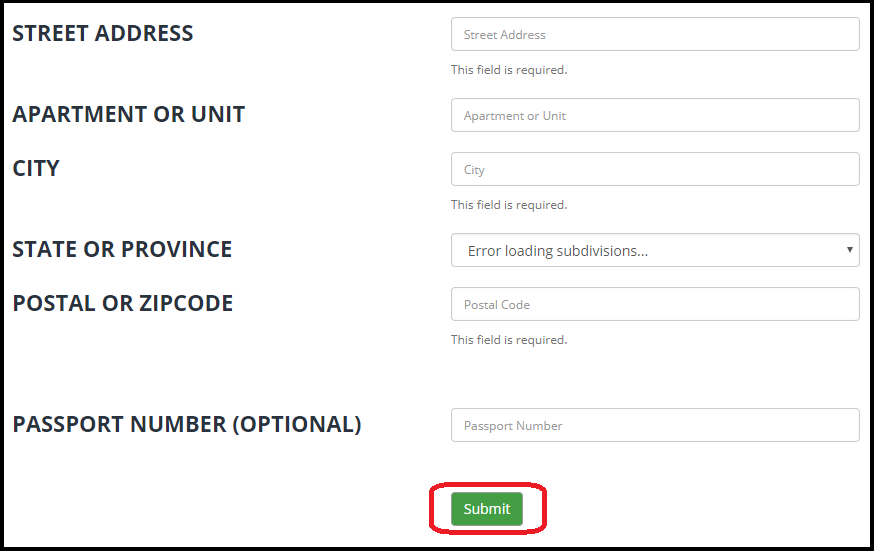
電話番号認証をする
【10/15追記】現在、電話番号認証がいらなくなったので、この作業は不要になりました!次の作業(本人確認書類提出)に進んでもらって大丈夫です。
基本情報の入力を終えたら次に電話番号認証を行います。
1.「Settings」のページで今度は「Phone Verification」をクリックします。
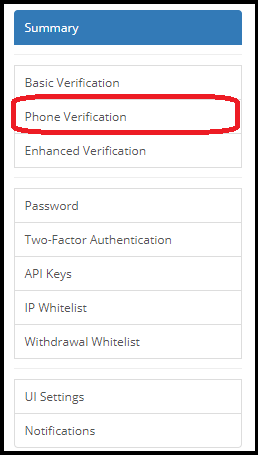
2.そうすると電話番号を入力するページに移りますので、まずタブでJAPAN(日本)を選択した後、携帯電話番号を入力します。
3.入力が終えたら「Submit」をクリックします。
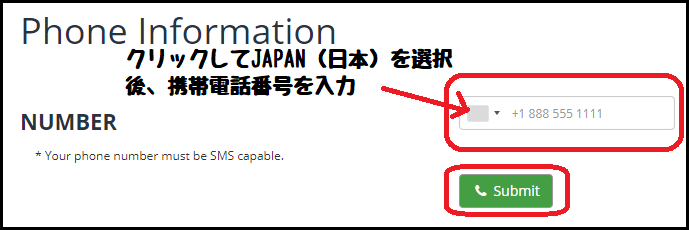
4.携帯電話宛てにSMS(ショートメール)が送られてくるので、SMS内に記載されてある番号を入力して電話番号認証は完了です。
本人確認書類を提出する
「Basic Verification」と「Phone Verification」が無事完了したら、最後に本人確認書類(パスポート)と本人画像を提出していきます。
(※「Basic Verification」と「Phone Verification」は、BITTREX側の承認に少し時間がかかる場合もあるようです。)
1.「settings」のページにて今度は「Enhanced Verification」を選択します。
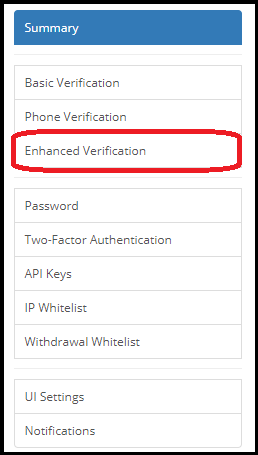
2.パスポートを選択できる画面に移るので、パスポートを選択します。
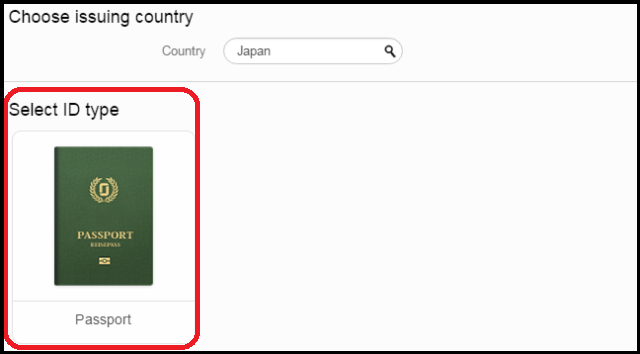
3.そうすると次のような画面に移るので、「Upload existing image」をクリックして、パスポートの顔写真のページを添付ドします。
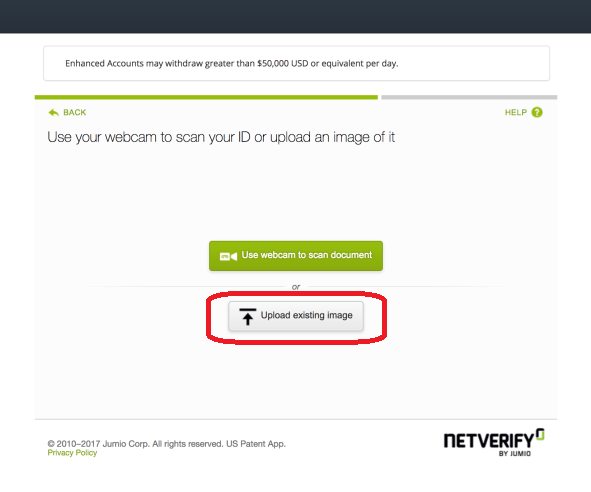
4.パスポートのアップロードが終わると、最後に自撮りの写真を添付します。次の画面で「Choose file」を選択し、自撮り写真を先ほどと同じ要領で添付します。
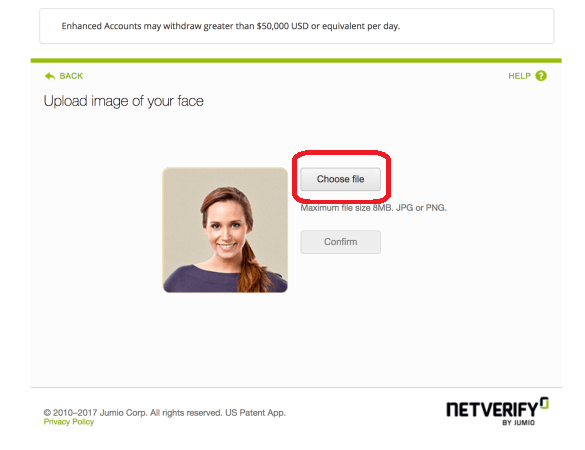
5.画像の添付が終わったら最後にアップロードをして、本人確認は完了になります。
本人確認が終了するまで数日かかることもあります。本人確認が終わるとメールが送られてきます。
再度ログインして「Settings」で先ほどと同じ「Enhanced Verification」をクリックし、次のような画面になっていれば本人確認は完了になり、1日100BTCまで出金が行えるようになります。

②二段階認証の設定
次に、二段階認証の設定方法です。二段階認証をやるかどうかでセキュリティ面で大きく差がありますので、必ずやっておきましょう。
1.まず、BITTREXにログインし、「settings」のページに行きます。
2.項目が並んでいる中に「Two-Factor Authentication」という項目があるので、こちらをクリックします。
3.二段階認証設定のアプリを起動してバーコードを読み取ります。
【補足】
二段階認証設定用アプリをダウンロードしていない方はこちらでダウンロードできます。
①【IOS(iphoneなど)の方:Google Authenticator】
②【アンドロイドの方:Google 認証システム】
4.アプリでバーコードを読み取ると次のような6桁の番号が表示されるので、この番号を入力して「Enable 2FA」を最後にクリックすると二段階認証の設定が完了です。
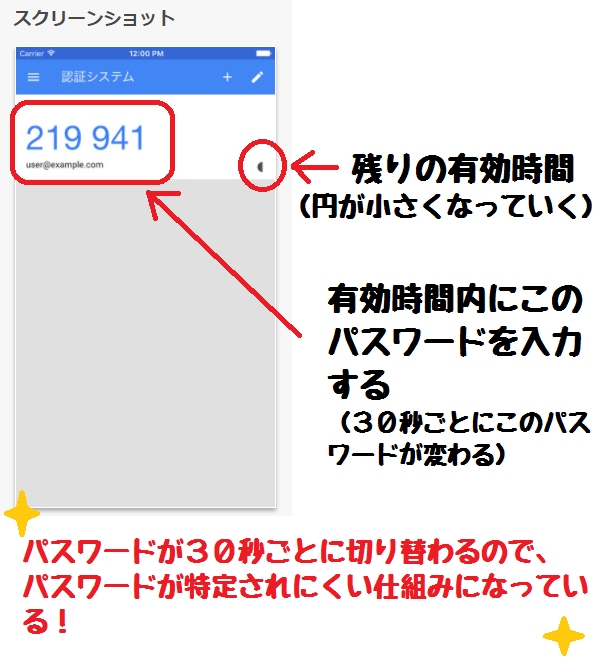

③仮想通貨の購入
最後に、実際にBITTREXで仮想通貨を購入していく流れについて解説していきます。
まず最初に、BITTREXの自分のアドレス宛てに、国内取引所等で購入したビットコインを送金します。
今回はコインチェックからBITTREX宛てにビットコインを送金する流れを例に説明します。
1.BITTREXのトップページにて「Wallets」を選択します。
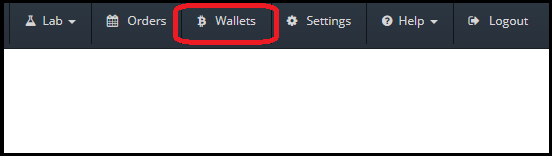
2.色んな仮想通貨が並んでいるので、その中からビットコインを探して「+」をクリックします。

3.そうすると次のような画面が表示されるので、「New Address」をクリックして、BITTREXにおける自分のビットコインアドレスを作成します。(クリックをしてから5分程度でアドレスができます。)
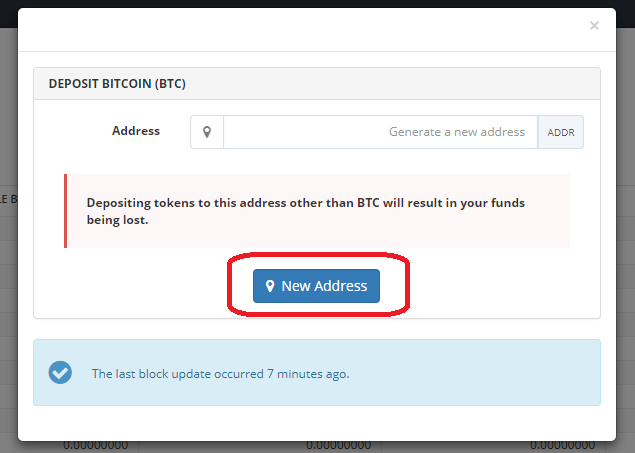
4.5分程度時間をおいて再度ビットコインの「+」をクリックして、ビットコインアドレスができあがっていたらそのアドレスをコピーします。
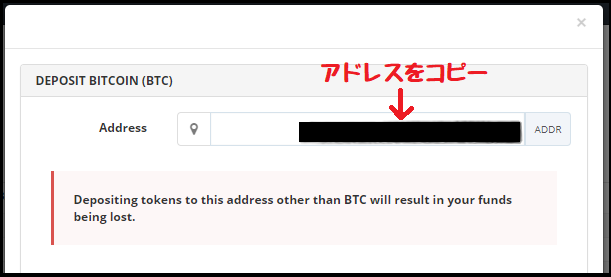
5.コインチェックにログインし、「コインを送る」を選択します。
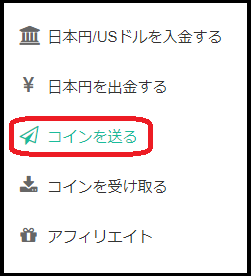
6.色んな仮想通貨の種類があるので「ビットコインを送る」を選択します。その後「送金先リストの編集」をクリックします。

7.新規宛先の欄に、先ほどコピーしたBITTREXのビットコインアドレスを貼り付けます。新規ラベルの欄はそのアドレスがどこのビットコインアドレスかが分かるためのものなので、なんでもいいです。(BITTREXなどで良いと思います。)
入力が終えたら「追加」をクリックします。
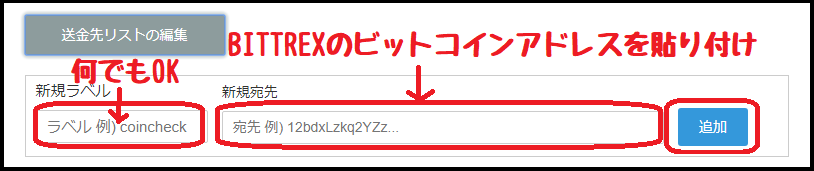
8.送金するビットコインの量を入力して、「送金する」をクリックします。送金にかかる手数料と送金可能金額も記載されてあるので、送金する前に一応確認しておきましょう。
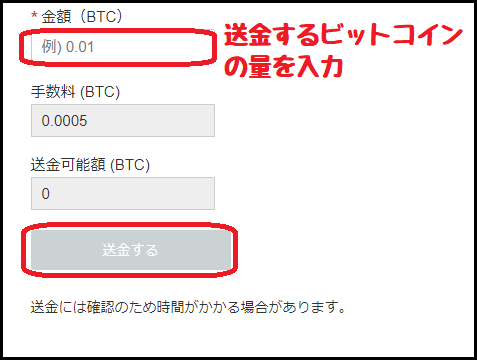
9.1~2時間程度でBITTREXの方にビットコインが送金されてきます。(送金にかかる時間はあくまで目安です。もっと長くかかる場合、短くて済む場合もあります。)
(※反対にBITTREXから他の取引所などにビットコインを送りたい場合は、先ほどのBITTREXのWalletsで「+」ではなく「-」の選択をして、相手先のビットコインアドレスを貼り付けて送金します。)
BITTREXの「Wallets」のビットコインの欄に着金が確認できたら、BITTREXのトップページにて、購入したい仮想通貨を選択します。画像右上の欄を使って仮想通貨を検索することもできます。
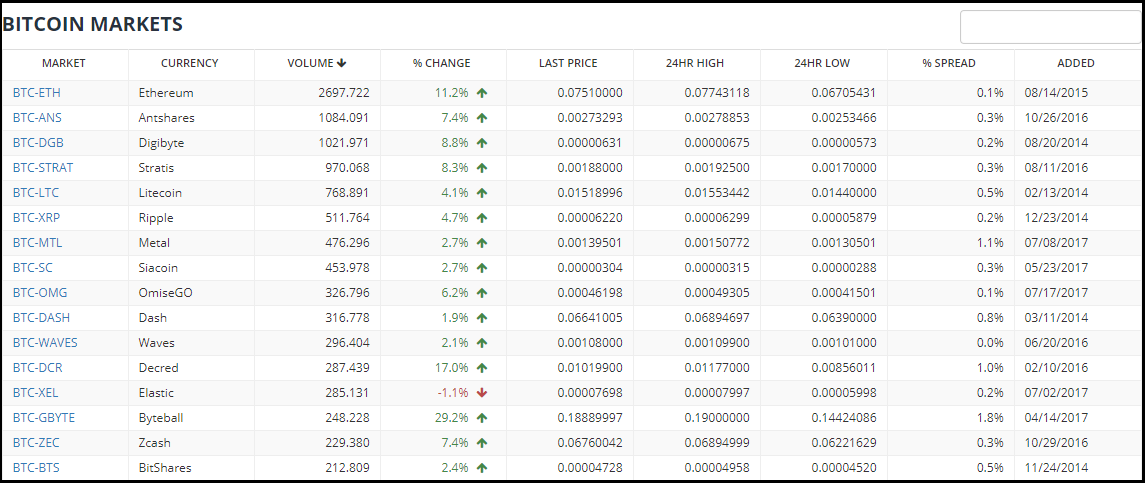
10.仮にビットコインでイーサリアム(ETH)を購入するとして話していきます。先ほどの画像で一番上の「BTC-ETH」を選択すると次のような画面になります。
購入するイーサリアムの量、1イーサリアムのあたりの金額を入力して、トータルでかかる金額を確認した後、「Buy Ethereum」をクリックして注文を出します。
(注意:注文を出す前に、自分が入力した1イーサリアム(仮想通貨)あたりの金額をもう一度しっかり確認しましょう。小数点が1つズレてたなんてことがあれば、大きく損する可能性があります。)
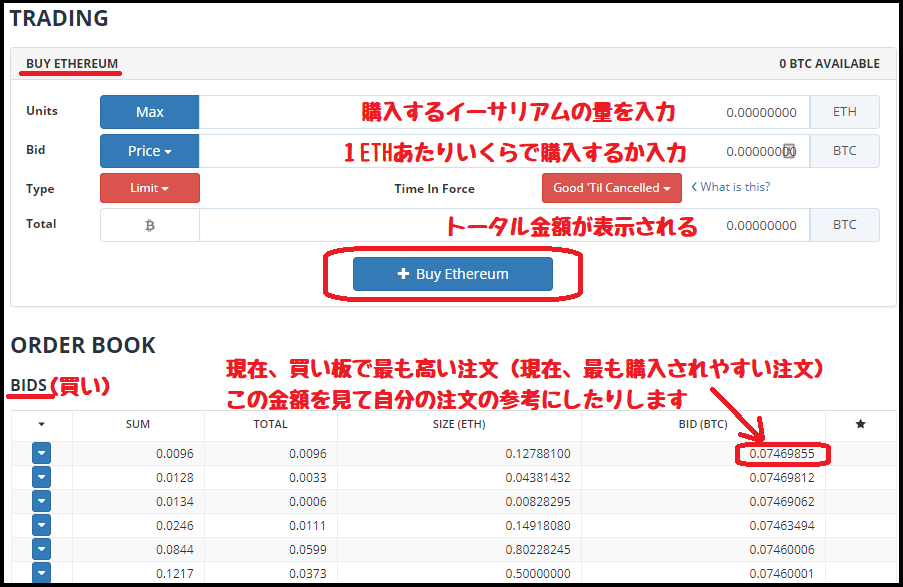
11.注文を出したら後は注文が無事通るの(売却してくれる人が来るの)を待つだけです。注文については「Orders」にて確認することができます。
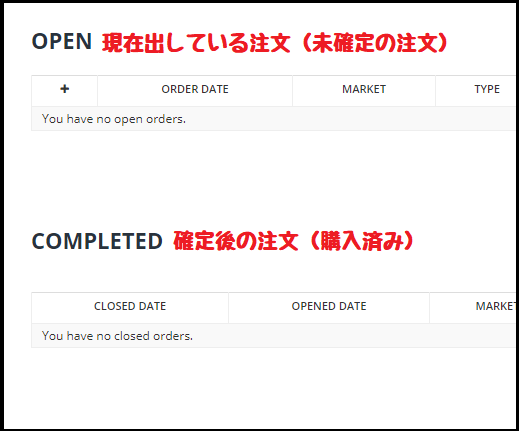
12.相場が大きく変わったりして注文をキャンセルしたいと思った場合は、「Orders」の「OPEN(未確定の注文)」の欄からキャンセルすることができます。
以上が、実際に購入する流れになります。売却する時は「BUY ETHEREUM」ではなく、「SEL ETHEREUM」で同じように注文を出していく流れになります。
おわりに
以上長くなりましたが、BITTREXでアカウントを作成してから実際に購入するまでの流れになります。
BITTREXは取引所の規模が大きく、扱っている仮想通貨の種類が全取引所トップクラス(約200種類)と、使い始めるとかなり重宝する取引所になりますので、ぜひ登録しておきましょう。
参考【BITTREX公式ホームページ】